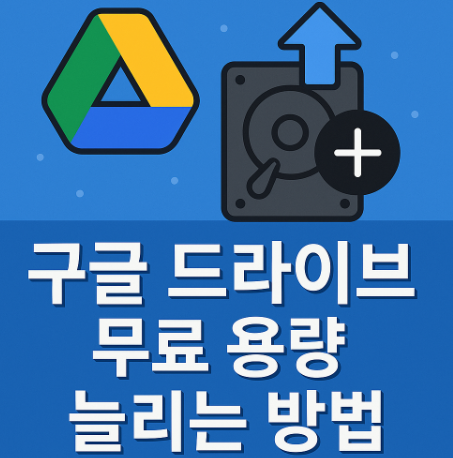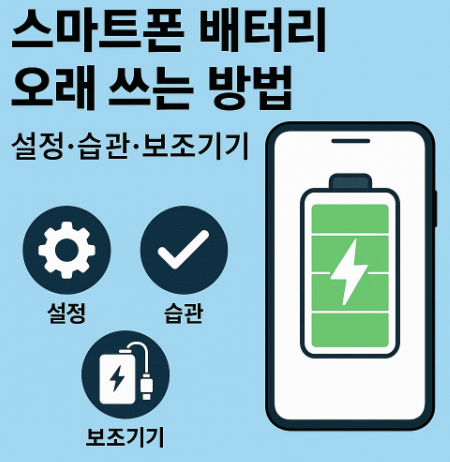PC 속도 느려졌을 때 해결 방법 5가지 – 초보자 가이드
PC 속도 느려졌을 때 해결 방법을 찾고 계신가요? 최근 들어 컴퓨터가 켜지는 시간이 길어지고, 프로그램 실행 속도가 답답하게 느껴진다면 누구나 불편함을 겪을 수밖에 없습니다. 특히 온라인 강의, 업무, 게임 등 다양한 작업을 동시에 하는 요즘에는 PC 최적화가 필수라고 할 수 있습니다. 이번 글에서는 초보자도 쉽게 따라 할 수 있는 5가지 해결 방법을 정리해 드리겠습니다.

목차
1. 불필요한 프로그램과 시작 프로그램 정리
PC 속도 저하의 가장 큰 원인 중 하나는 불필요한 프로그램입니다. 사용하지 않는 프로그램을 계속 두면 디스크 공간을 차지할 뿐만 아니라 백그라운드에서 실행되어 성능을 떨어뜨립니다.
또한 시작 프로그램 관리도 중요합니다. PC를 켤 때 자동 실행되는 앱이 많을수록 부팅 속도가 느려지기 때문에 작업 관리자를 통해 꼭 필요한 프로그램만 남기고 정리하는 것이 좋습니다.
2. 디스크 정리와 조각 모음
저장 공간이 부족하면 PC 성능이 크게 떨어집니다. Windows의 디스크 정리 기능을 이용해 임시 파일, 캐시, 오래된 업데이트 파일을 지워주면 속도 개선에 효과적입니다.
또한 HDD를 사용하는 경우에는 디스크 조각 모음을 실행하면 데이터 접근 속도가 빨라집니다. 다만 SSD 사용자는 조각 모음 대신 TRIM 기능을 활용하는 것이 안전합니다.
3. 메모리(RAM) 사용량 최적화
여러 프로그램을 동시에 실행하면 메모리가 부족해져 PC 속도가 느려집니다. 이럴 때는 불필요한 브라우저 탭과 백그라운드 앱을 종료하세요.
또한 작업 관리자에서 어떤 프로그램이 메모리를 많이 차지하는지 확인하고, 필요 없는 항목은 종료하거나 삭제하는 것이 좋습니다. 경우에 따라 RAM을 추가로 장착하면 즉각적인 성능 향상을 체감할 수 있습니다.
4. 바이러스 및 악성코드 검사
알 수 없는 이유로 PC 속도가 느려졌다면 바이러스나 악성코드 감염을 의심해야 합니다. 무료 백신 프로그램이나 Windows Defender와 같은 보안 도구를 활용해 정기적으로 검사하세요.
악성코드가 숨어 있으면 단순히 속도 저하뿐만 아니라 개인 정보 유출 위험까지 있으므로 반드시 주기적으로 보안 점검을 하는 것이 안전합니다.
5. 하드웨어 업그레이드 고려하기
위의 방법을 모두 적용했음에도 PC 속도가 느려졌다면 하드웨어 업그레이드를 고려해야 합니다. 특히 HDD에서 SSD로 교체하거나, RAM 용량을 늘리면 가장 확실한 성능 개선 효과를 얻을 수 있습니다.
오래된 PC라면 CPU와 그래픽카드 교체까지 검토할 수 있지만, 비용 대비 효과를 따져보고 새 PC 구입을 고려하는 것도 좋은 선택입니다.
마무리
오늘은 PC 속도 느려졌을 때 해결 방법 5가지를 소개해드렸습니다. 불필요한 프로그램 정리, 디스크 최적화, 메모리 관리, 보안 점검, 하드웨어 업그레이드만 실천해도 PC 성능이 눈에 띄게 향상될 수 있습니다. 초보자도 쉽게 따라 할 수 있으니, 지금 바로 점검해 보세요.
FAQ
- Q. PC 속도가 느려졌을 때 가장 먼저 해야 할 일은?
- A. 불필요한 프로그램과 시작 프로그램을 정리하는 것이 첫 단계입니다.
- Q. SSD로 교체하면 속도가 얼마나 빨라지나요?
- A. 부팅 속도와 프로그램 실행 속도가 HDD 대비 3~5배 이상 빨라집니다.
- Q. 무료 백신만으로도 안전할까요?
- A. 무료 백신도 충분히 효과적이지만, 중요 데이터가 많다면 유료 백신 사용을 권장합니다.